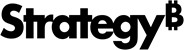Strategy ONE
Instale o HyperIntelligence para Web
Para usar a extensão do HyperIntelligence para Web, baixe a extensão ou distribua as extensões por meio de instalação silenciosa.
Esta extensão é compatível com o Chrome 69 ou mais recente tanto para Windows quanto para Mac.
Todos os usuários que tentarem usar o HyperIntelligence for Web no MicroStrategy 2019 atualização 2 devem receber o privilégio Usar Hyper Web, diretamente ou como parte de um Grupo de usuários ou Função de segurança. Esse privilégio pode ser encontrado neste grupo de privilégios Client-Hyper-Web.
- Usuário
- Administrador
Adicionar a extensão da Chrome Store
- Abra a Chrome Web Store para fazer o download da extensão.
- Clique Adicionar ao Chrome > Adicionar Extensão.
O logotipo da MicroStrategy aparecerá em sua barra de ferramentas de extensões. Aprenda Configure o HyperIntelligence para Web.
Adicionar a extensão da Microsoft Store
- Abrir o Microsoft Store para baixar a extensão .
- Clique em Obter de .
- Clique em Adicionar extensão de .
Desinstalar a extensão no Chrome
- Abra o navegador Chrome.
- No canto superior direito, clique em Mais > Mais ferramentas > Extensões de .
- Localize HyperIntelligence, clique em Remover de .
- Confirme clicando em Remover de .
Desinstalar a extensão no Edge
- Abra o navegador Microsoft Edge.
- Clique com o botão direito do mouse na extensão do HyperIntelligence e selecione Remover do Microsoft Edge de .
- Clique em Remover de .
Veja o vídeo a seguir sobre como instalar o HyperIntelligence:
Adicionar a extensão do HyperIntelligence por instalação silenciosa no Chrome
Como administrador, você pode distribuir a extensão por meio de instalação silenciosa. Execute as etapas a seguir para instalar silenciosamente a extensão nos navegadores dos seus usuários.
Só é possível adicionar a extensão por instalação silenciosa no Windows.
Depois de instalados por instalação silenciosa, os usuários não podem remover a extensão pelo Chrome. Ver Desinstalar a extensão no Chrome para obter mais informações.
- Faça download do HyperIntelligence for Web no site Site de download .
-
Crie um arquivo de resposta com os seguintes parâmetros:
[Instalador] HideAllDialogs=FALSE [Boas-vindas] RemoveAll=FALSE [Config] TargetDir=[diretório onde a extensão será instalada] EnvironmentUrl=[ URL do servidor do MicroStrategy Library ] ConnectionFile=[Parte do arquivo do MicroStrategy Connection]
Onde:
TargetDir é o diretório no qual os arquivos de extensão do HyperIntelligence Chrome serão armazenados. É recomendado usar o diretório padrão C:\Arquivos de programas\ MicroStrategy\ HyperIntelligence.
EnvironmentUrl é o URL do servidor do MicroStrategy Library no qual os cartões serão criados.
ConnectionFile é o caminho de arquivo para o arquivo de conexão do tipo mstrc que é gerado a partir do Workstation.
Você só precisa inserir um valor para EnvironmentURL ou ConnectionFile, não ambos. O parâmetro não utilizado pode ficar em branco. Por exemplo, se você inserir um valor para EnvironmentURL, defina o outro parâmetro como ConnectionFile=.
- Salve o arquivo como resposta.ini.
-
Feche o navegador Chrome e execute o seguinte prompt de comando:
setup.exe --ResponseFile="[caminho do arquivo de resposta]" -s -f1"[caminho do log]\setup.log"
- Se você executou o comando manualmente, clique em Sim na mensagem perguntando se o HyperIntelligence pode fazer alterações no seu dispositivo.
Agora, os usuários podem fazer login na extensão usando as credenciais do ambiente. Saiba como Use o HyperIntelligence para Web
Desinstalar a extensão no Chrome
Quando a extensão é instalada por instalação silenciosa, os usuários não podem remover a extensão por meio da Chrome Store ou da página de configurações de extensão do Chrome. Se um usuário remover manualmente a extensão de uma dessas maneiras, a extensão será colocada em uma lista de bloqueio do Chrome. Quando isso ocorre, a extensão não pode ser atualizada ou reinstalada usando o instalador.
Para remover a extensão corretamente, você deve remover o HyperIntelligence da sua máquina. Use as seguintes etapas para desinstalar corretamente o HyperIntelligence for Web que foi instalado por instalação silenciosa:
- Feche o navegador Chrome.
- Em sua máquina Windows, acesse Configurações > Aplicativos e recursos de .
- Localize o MicroStrategy HyperIntelligence e clique em Desinstalar de .
- Abra o Chrome e veja se o ícone do HyperIntelligence não está mais na barra de ferramentas.
Como removo o HyperIntelligence da lista de bloqueio do Chrome?
Para remover o HyperIntelligence da lista de bloqueio, baixe novamente a extensão por meio da Chrome Store e use o método abaixo para desinstalar a extensão.